Nota
El acceso a esta página requiere autorización. Puede intentar iniciar sesión o cambiar directorios.
El acceso a esta página requiere autorización. Puede intentar cambiar los directorios.
Como herramienta de colaboración y almacenamiento de archivos en la nube, Box permite a los usuarios compartir sus documentos entre su organización y asociados de una manera simplificada y eficaz. El uso de Box puede exponer sus datos confidenciales no solo internamente, sino también a colaboradores externos, o incluso peor aún hacer que estén disponibles públicamente a través de un vínculo compartido. Estos incidentes pueden ser causados por actores malintencionados o por empleados no conscientes.
Conectar Box a Defender for Cloud Apps proporciona información mejorada sobre las actividades de los usuarios, proporciona detección de amenazas mediante detecciones de anomalías basadas en aprendizaje automático, detecciones de protección de la información, como la detección del uso compartido de información externa y la habilitación de controles de corrección automatizados.
Principales amenazas
- Cuentas en peligro y amenazas internas
- Pérdida de datos
- Reconocimiento de seguridad insuficiente
- Malware
- Ransomware
- No administrado traiga su propio dispositivo (BYOD)
Cómo Defender for Cloud Apps ayuda a proteger el entorno
- Detección de amenazas en la nube, cuentas en peligro y usuarios internos malintencionados
- Descubrir, clasificar, etiquetar y proteger la información regulada y confidencialidad almacenada en la nube
- Exigir DLP y directivas de cumplimiento para los datos almacenados en la nube
- Limitar la exposición de los datos compartidos y aplicar directivas de colaboración
- Usar la pista de auditoría de actividades para investigaciones forenses
Control Box con directivas integradas y plantillas de directiva
Puede usar las siguientes plantillas de directiva integradas para detectar y notificarle sobre posibles amenazas:
| Tipo | Nombre |
|---|---|
| Directiva de detección de anomalías integrada |
Actividad desde direcciones IP anónimas Actividad desde países o regiones poco frecuentes Actividad de direcciones IP sospechosas Desplazamiento imposible Actividad realizada por el usuario terminado (requiere Microsoft Entra ID como IdP) Detección de malware Intentos de varios inicios de sesión fallidos Detección de ransomware Actividades administrativas inusuales Actividades inusuales de eliminación de archivos Actividades de recursos compartidos de archivos inusuales Actividades inusuales de descarga de archivos múltiples |
| Plantilla de directiva de actividad | Inicio de sesión desde una dirección IP de riesgo Descarga masiva por un solo usuario Actividad de ransomware potencial |
| Plantilla de directiva de archivo | Detección de un archivo compartido con un dominio no autorizado Detección de un archivo compartido con direcciones de correo electrónico personales Detección de archivos con PII/PCI/FI |
Para obtener más información sobre cómo crear directivas, vea Crear una directiva.
Automatización de controles de gobernanza
Además de la supervisión de posibles amenazas, puede aplicar y automatizar las siguientes acciones de gobernanza de Box para corregir las amenazas detectadas:
| Tipo | Acción |
|---|---|
| Gobierno de datos | - Cambio del nivel de acceso de vínculo compartido en carpetas - Poner carpetas en cuarentena de administrador - Poner carpetas en cuarentena de usuarios - Quitar un colaborador de las carpetas - Eliminación de vínculos compartidos directos en carpetas - Envío de resumen de coincidencia de directivas a propietarios de archivos - Envío de resumen de infracción al último editor de archivos - Establecer la fecha de expiración en un vínculo compartido de carpeta - Carpeta de la papelera |
| Gobernanza del usuario | - Suspender usuario - Notificar al usuario en alerta (a través de Microsoft Entra ID) - Requerir que el usuario vuelva a iniciar sesión (a través de Microsoft Entra ID) - Suspender usuario (a través de Microsoft Entra ID) |
Para obtener más información sobre cómo corregir las amenazas de las aplicaciones, consulte Administración de aplicaciones conectadas.
Proteger Box en tiempo real
Revise nuestros procedimientos recomendados para proteger y colaborar con usuarios externos y bloquear y proteger la descarga de datos confidenciales en dispositivos no administrados o de riesgo.
Conectar Box a Microsoft Defender for Cloud Apps
En esta sección se proporcionan instrucciones para conectar Microsoft Defender for Cloud Apps a la cuenta de Box existente mediante las API de App Connector. Esta conexión le proporciona visibilidad y control sobre el uso de Box. Para obtener información sobre cómo Defender for Cloud Apps protege Box, consulte Protect Box.
Nota:
La implementación con una cuenta que no es una cuenta Administración provoca un error en la prueba de API y no permite que Defender for Cloud Apps examine todos los archivos de Box. Si se trata de un problema para usted, puede implementar con un Co-Admin que tenga todos los privilegios activados, pero la prueba de API seguirá generando errores y no se examinarán los archivos propiedad de otros administradores de Box.
Para conectar Box a Defender for Cloud Apps:
Si restringe el acceso a permisos de aplicación, siga este paso. De lo contrario, vaya al paso 2.
Inicie sesión en su cuenta de Box como usuario Administración.
Vaya a la configuración de la aplicación personalizada. Para obtener más información, consulte Administración de aplicaciones personalizadas: compatibilidad con Box
Si la configuración está configurada para deshabilitar aplicaciones no publicadas de forma predeterminada, escriba la clave de API de Defender for Cloud Apps para el centro de datos, como se muestra en la tabla siguiente, y guarde los cambios.
Centro de datos clave de API de Defender for Cloud Apps US1 nduj1o3yavu30dii7e03c3n7p49cj2qhEE. UU. 2 w0ouf1apiii9z8o0r6kpr4nu1pvyec75US3 dmcyvu1s9284i2u6gw9r2kb0hhve4a0rEU1 me9cm6n7kr4mfz135yt0ab9f5k4ze8qpEU2 uwdy5r40t7jprdlzo85v8suw1l4cdsbfLos detalles del centro de datos se muestran en la página Defender for Cloud Apps Acerca de en el área Configuración. Para obtener más información, consulte Visualización del centro de datos.
En el portal de Microsoft Defender, seleccione Configuración. A continuación, elija Aplicaciones en la nube. En Aplicaciones conectadas, seleccione Conectores de aplicaciones.
En la página Conectores de aplicaciones, seleccione +Conectar una aplicación y, a continuación, seleccione Cuadro.
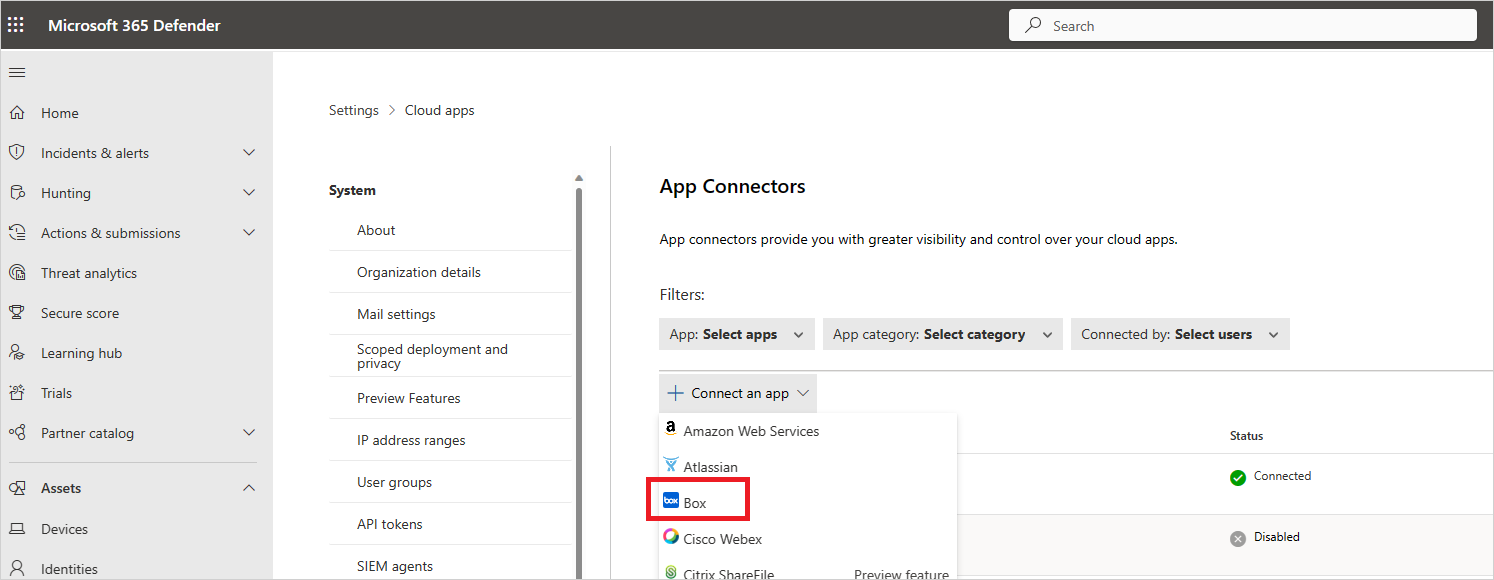
En la página Nombre de instancia , escriba un nombre para la conexión. Después, seleccione Siguiente.
En la ventana emergente Seguir el vínculo , seleccione Conectar cuadro.
Se abre la página de inicio de sesión de Box. Escriba sus credenciales para permitir Defender for Cloud Apps acceso a la aplicación Box del equipo.
Box le pregunta si desea permitir Defender for Cloud Apps acceso a la información del equipo, el registro de actividad y realizar actividades como miembro del equipo. Para continuar, seleccione Permitir.
De vuelta en el portal de Microsoft Defender, debería recibir un mensaje que indica que Box se conectó correctamente.
En el portal de Microsoft Defender, seleccione Configuración. A continuación, elija Aplicaciones en la nube. En Aplicaciones conectadas, seleccione Conectores de aplicaciones. Asegúrese de que el estado del conector de aplicaciones conectado es Conectado.
Después de conectar Box:
- Recibirá eventos durante los 7 días anteriores a la conexión.
- Defender for Cloud Apps realizará un examen completo de todos los archivos. En función del número de archivos y usuarios que tenga, completar el examen completo puede tardar un tiempo.
Para habilitar el examen casi en tiempo real, los archivos en los que se detectan actividades se mueven al principio de la cola de examen. Por ejemplo, un archivo que se edita, actualiza o comparte se examina inmediatamente en lugar de esperar al proceso de examen normal. El examen casi en tiempo real no se aplica a los archivos que no se modifican intrínsecamente. Por ejemplo, los archivos que se ven, obtienen una vista previa, se imprimen o exportan se examinan como parte del examen programado periódicamente.
Si tiene problemas para conectar la aplicación, consulte Solución de problemas de conectores de aplicaciones.
Pasos siguientes
Si tiene algún problema, estamos aquí para ayudarle. Para obtener ayuda o soporte técnico para el problema del producto, abra una incidencia de soporte técnico.